Näetkö virheilmoituksen ”Huono kuva. Virhekoodi 0xc000012f "Tietokoneen näytöllä? Tämä virhekoodi ilmestyy yleensä, kun yrität avata väärän muotoisen kuvatiedoston tietokoneellasi. Koska vioittuneet visual studio -tiedostot aiheuttavat tämän ongelman, visuaalisen studion asennuksen poistaminen ja asentaminen korjaa ongelman tietokoneellesi.
Fix-1 Poista vanhemmat DLL-tiedostot-
Vanhemman DLL-tiedoston poistaminen tietokoneelta ja korvaaminen uudella voi korjata ongelman.
1. Lehdistö Windows-näppäin + R käynnistää Juosta.
2. Vierailla Järjestelmä32 kansio, kopioi liitä tämä rivi sisään Juosta ikkuna ja osuma Tulla sisään.
C:\ Windows \ System32

3. Kun Järjestelmä32 kansio, selaa alaspäin löytääksesimsvcp140.dll“.
4. Oikealla painikkeella "msvcp140.dllTiedosto ja napsauta sittenPoistaa“.
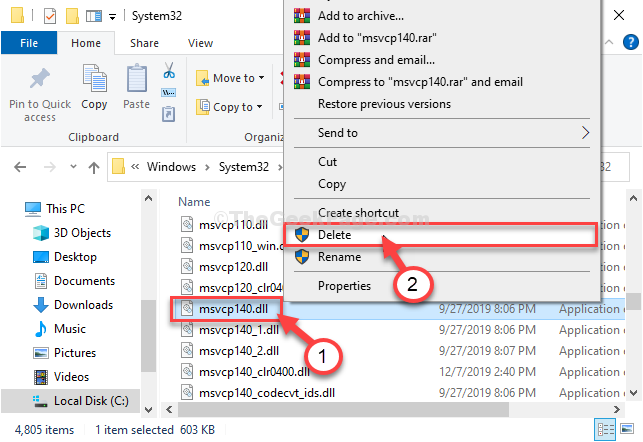
*Kun olet poistanut tiedoston, sulje Resurssienhallinnassa ikkuna.
5. Lehdistö Windows-näppäin + R käynnistää Juosta ikkuna.
6. Kirjoita nytmsinfo32”Ja osui Tulla sisään.

Järjestelmän kokoonpano ikkunan pitäisi avautua.
7. Sisään Järjestelmän kokoonpano ikkuna, tarkistaJärjestelmän tyyppi” oikea käsi ikkunan puolella.
(Huomaa vain, onkox64-pohjainen tietokone"Tai"x32-pohjainen tietokone“). Tämä auttaa sinua lataamaan määritetyn arkkitehtuurin.

8. Sinun on ladattava MSVCP140.dll tietokoneellasi.
9. Mukaan "Bittiä”(CPU-arkkitehtuuri, -x64 vähän tai -x32 bittinen) tietokoneellasi napsautaladata“.

Kun lataus on valmis, sulje selainikkuna.
10. Siirry tietokoneesi latauspaikkaan.
11. Kun lataus on valmis, ottaa talteen se valitsemassasi suotuisassa paikassa.

12. Nyt sinun tarvitsee mennä kansioon, josta olet purkanut .dll-tiedoston
Sen jälkeen, kopio"msvcp140.dll”Tiedosto.

13. Paina uudelleen Windows-näppäin + R käynnistää Juosta.
14. Nyt, tyyppi tämä rivi sisään Juosta ikkuna ja osuma Tulla sisään.
C:\ Windows \ System32
Merkintä- KorvaaC:”Windows-asennusaseman asemakirjaimella.

15. Nyt, liitä "msvcp140.dll”Tiedosto Järjestelmä32 kansio.
(Jos sinua pyydetään lupaa tehdä muutoksia, napsautaJatkaa“).

Sulje nyt Tiedostonhallinta ikkuna.
Sinun täytyy uudelleenkäynnistää tietokoneellasi, jotta muutokset tulevat voimaan tietokoneellasi.
*MERKINTÄ–
Jos törmäät virheilmoitukseen, joka yrittää poistaa DLL-tiedoston, siinä on käyttöoikeusongelma.
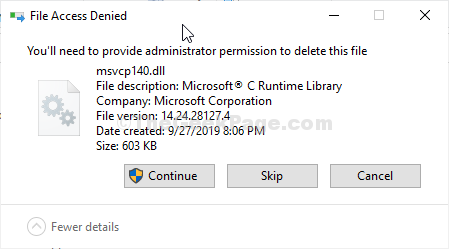
Seuraa näitä helppoja vaiheita ongelman ratkaisemiseksi -
1. Oikealla painikkeella päällä "msvcp140.dllJa napsauta sittenOminaisuudet“.
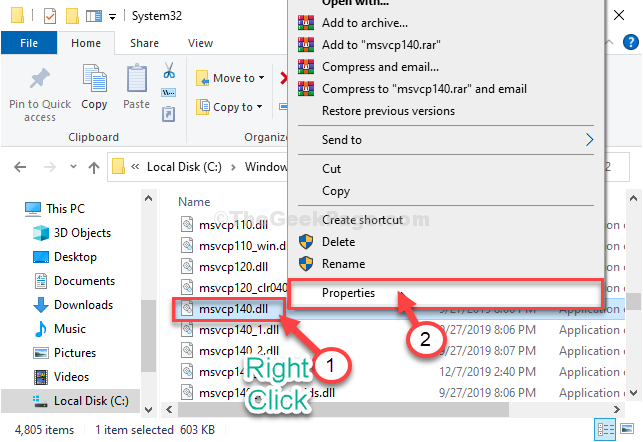
2. vuonna Ominaisuudet siirry ikkunaanTurvallisuus”-Välilehti.
3. Napsauta nytPitkälle kehittynyt”-Vaihtoehto.

4. Mene nytTarkastus”-Välilehti.
5. Klikkaa "Jatkaa“.
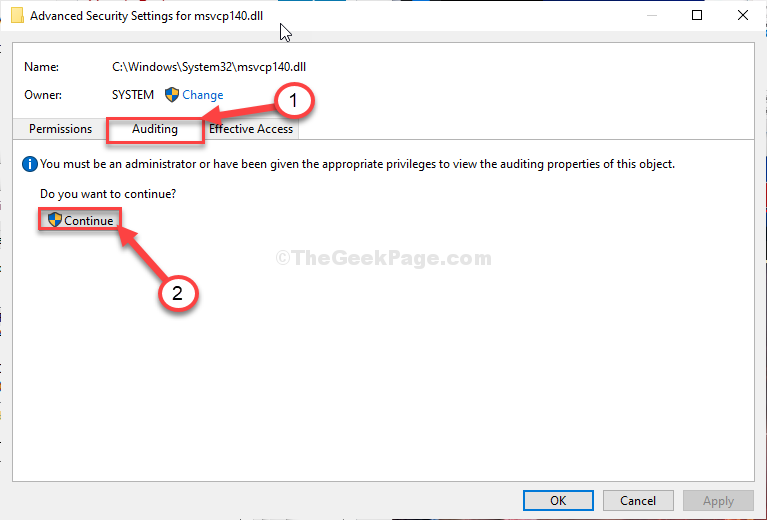
6. Valitse seuraavaksi ensimmäinen termiLupamerkinnät:”Paneeli. (Olemme valinneetJÄRJESTELMÄ" termi. )
7. Napsauta nytPoista perintö käytöstä“.

8. Napsauta vainMuunna perityt käyttöoikeudet nimenomaisiksi käyttöoikeuksiksi tälle objektille. ” perinnön poistamiseksi käytöstä.
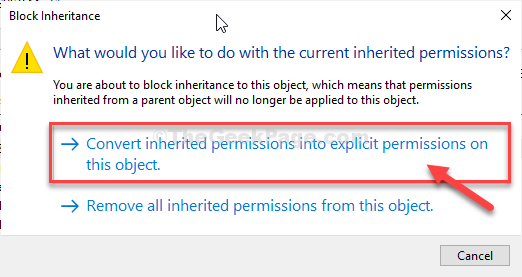
9. PalatakseniKäyttöoikeuksien merkinnät:‘Välilehti, valitse ensimmäinen termi. (Olemme valinneetJÄRJESTELMÄ" termi. )
10. Napsauta nytPoista“.
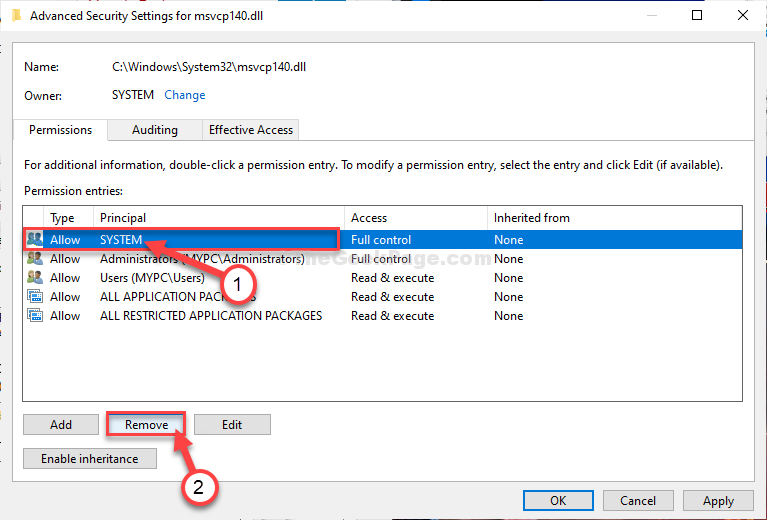
11. Valitse tällä tavoin kukin termistä ”Lupamerkinnät:Välilehti ja napsauta sittenPoista”Tyhjentääksesi luettelon peräkkäin.

12. Napsauta nytMuuttaa“.

13. Klikkaa "Pitkälle kehittynyt“.

14. Napsauta nytEtsi nyt“.
15. Selaa sitten ryhmien tai käyttäjien luetteloa alaspäin ja valitse käyttäjänimesi. (Tässä tietokoneessaSambit“.)
16. Klikkaa "OK“.

17. Napsauta uudelleenOK“.

18. Napsauta sittenLisätä“.

19. Napsauta nytValitse päämies“.

20. Klikkaa "Pitkälle kehittynyt“.

21. Napsauta nytEtsi nyt“.
22. Selaa sitten ryhmien tai käyttäjien luetteloa alaspäin ja valitse käyttäjänimesi. (Tässä tietokoneessaSambit“.)
23. Klikkaa "OK“.

24. Napsauta uudelleenOK“.

25. Valitse nytTäysi hallinta“.
26. Napsauta sittenOK“.
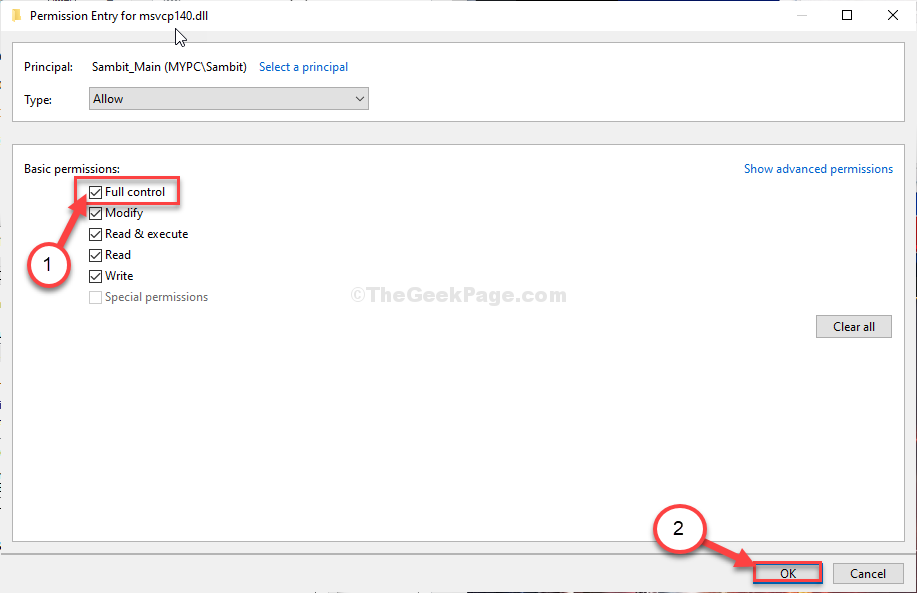
27. Napsauta lopuksiKäytä"Ja sitten"OK“.
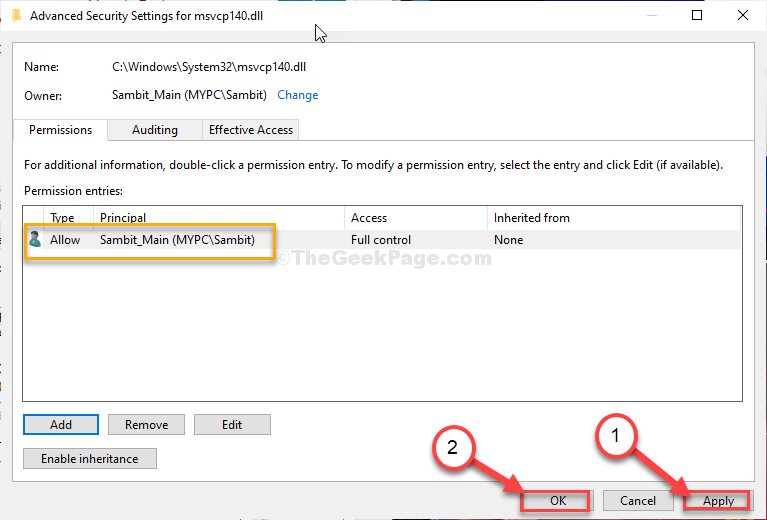
28. vuonna Turvallisuus -välilehdessä napsautaKäytä"Ja sitten"OK“.
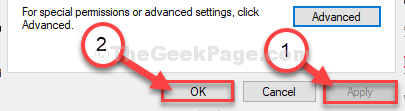
Nyt voit poistaa DLL-tiedoston tietokoneeltasi ja korvata uuden DLL-tiedoston noudattamalla ohjeita.
Fix-2 Asenna Microsoft Visual C ++ 2015 Redistributable- uudelleen
Asennuksen poistaminen ja asentaminen uudelleen Microsoft Visual C ++ 2015 -jakelukelpoinen paketit voivat tehdä temppun.
Vaiheet visuaalisen studion asentamiseksi tietokoneellesi-
Noudata näitä ohjeita poistaaksesi Visual Studio -paketit tietokoneeltasi
1. paina Windows-avain ja ala kirjoittaaOhjelmat ja ominaisuudet“.
2. Napsauta sittenOhjelmat ja ominaisuudet”Käyttääksesi Ohjelmat ja ominaisuudet.

3. Nyt sinun täytyy oikealla painikkeella päällä "Microsoft Visual C ++ 2015 -jakelukelpoinenJa napsauta sittenPoista asennus“.

4. Napsauta sittenPoista asennus“.

5. Selaa samalla tavalla alaspäin asennettujen sovellusten ja pakettien luettelossa, oikealla painikkeella päällä "Microsoft Visual C ++ 2015 -jakelukelpoinen (x86)Ja napsauta sittenPoista asennus“.

6. Nyt Microsoft Visual C ++ 2015 -jakelukelpoinen asennus napsauta "Poista asennus“.

Kun asennuksen poisto on valmis, napsautakiinni”Sulkeaksesi Perustaa ikkuna.
Vaiheet visuaalisen studion asentamiseksi tietokoneellesi-
Noudata näitä ohjeita asentaaksesi Visual Studion uusimman version tietokoneellesi.
1. Nyt sinun on ladattava uusin versio Visual C ++ uudelleenjaettavissa Visual Studio 2015: lle.

2. Sinun on napsautettavaTiedoston nimi“.
3. Napsauta sittenSeuraava”Aloittaaksesi latausprosessin.

4. Siirry nyt tietokoneesi ladattuun sijaintiin.
5. Tuplaklikkaus päällä "vc_redist.x64”Aloittaaksesi asennuksen.

6. Sitten sinun täytyy tarkistaa lausunto "Hyväksyn lisenssin ehdot“.
7. Kun olet tehnyt niin, napsautaAsentaa”Aloittaaksesi asennuksen.

Muutamassa minuutissa asennus on valmis.
8. Mene samalla tavalla latauspaikkaan ja sitten tuplaklikkauspäällä "vc_redist.x86”Avataksesi asennusikkunan tietokoneellasi.

9. Samoin, tarkistaa lausunto "Hyväksyn lisenssin ehdot“.
10. Napsauta uudelleenAsentaa”Tämän Visual C ++ -kirjaston asentamiseksi.

Kun asennus on valmis, napsautakiinni”Asennuksen loppuun saattamiseksi tietokoneellesi.
Uudelleenkäynnistää tietokoneesi asennuksen loppuun saattamiseksi.
Kun olet käynnistänyt tietokoneen uudelleen, yritä suorittaa sovellus uudelleen.


